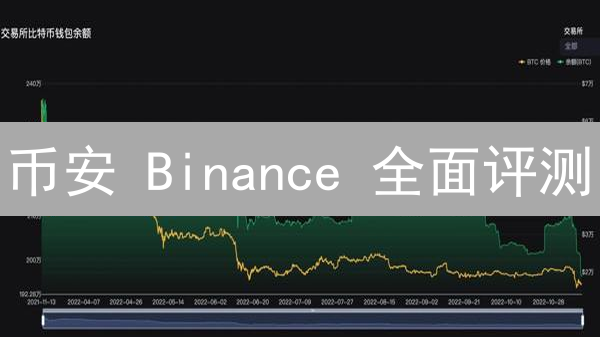保护你的Binance账户:一步一步教你绑定Google验证器
数字货币世界充满机遇,但也潜伏着风险。保护你的Binance账户安全至关重要,而启用双重验证 (2FA) 是抵御恶意攻击的关键一步。Google 验证器 (Google Authenticator) 是一种流行的 2FA 工具,它为你的登录过程增加了一层额外的安全保障,即使你的密码泄露,黑客也无法轻易访问你的账户。
本文将详细介绍如何在 Binance 交易所绑定 Google 验证器,帮助你有效提升账户安全等级。
第一步:下载并安装 Google 验证器
首先,你需要在你的智能手机上下载并安装 Google 验证器应用。该应用适用于 iOS 和 Android 平台。
- iOS 用户: 前往 App Store 搜索 "Google Authenticator",然后下载并安装。
- Android 用户: 前往 Google Play Store 搜索 "Google Authenticator",然后下载并安装。
确保下载的是官方版本的 Google 验证器,以避免下载到恶意软件。
第二步:登录你的 Binance 账户
在你的智能手机上安装好 Google 验证器后,打开你的网络浏览器,访问 Binance 官方网站 (www.binance.com) 并登录你的账户。 请务必确保你访问的是官方网站,谨防钓鱼网站窃取你的账户信息。仔细检查网址栏中的域名,确认网址是否正确。
第三步:进入安全设置
登录成功后,将鼠标悬停在页面右上角的个人资料图标上,在下拉菜单中选择 "安全" (Security)。这将把你带到账户安全设置页面。
第四步:启用 Google 验证器
在安全设置页面,找到 "Google 验证器" (Google Authenticator) 选项。你可能会看到一个 "启用" (Enable) 或 "开启" (Turn On) 的按钮。点击该按钮开始绑定过程。
第五步:扫描二维码或输入密钥
点击启用 Google 验证器后,Binance 会显示一个二维码和一个 16 位密钥。
- 使用二维码: 打开你手机上的 Google 验证器应用,点击 "+" 号或 "添加账户" 按钮。选择 "扫描条形码" (Scan a barcode) 选项,然后使用手机摄像头扫描 Binance 页面上显示的二维码。
- 手动输入密钥: 如果你无法扫描二维码,可以选择 "手动输入密钥" (Enter a setup key) 选项。将 Binance 页面上显示的 16 位密钥复制到 Google 验证器应用中。你需要为这个账户设置一个名称,例如 "Binance"。
强烈建议你备份这个 16 位密钥! 将它写下来并保存在安全的地方,例如密码管理器或离线备份。 如果你的手机丢失、被盗或损坏,你可以使用这个密钥恢复你的 Google 验证器账户。 如果没有备份密钥,你将需要通过 Binance 的账户恢复流程才能重新启用 Google 验证器,这可能需要较长时间并且较为繁琐。
第六步:验证并激活
在 Google 验证器应用中成功添加 Binance 账户后,应用会每 30 秒生成一个新的 6 位验证码。
返回 Binance 页面,在 "Google 验证码" (Google Authenticator Code) 栏中输入当前 Google 验证器应用中显示的 6 位验证码。
然后,你需要输入你的 Binance 账户密码以确认操作。
点击 "启用" (Enable) 或 "确认" (Confirm) 按钮完成绑定过程。
第七步:备份恢复代码(重要!)
成功绑定 Google 验证器后,Binance 通常会提供一组恢复代码。 这些代码用于在无法访问 Google 验证器的情况下恢复你的账户。 务必妥善保管这些恢复代码! 将它们写下来并保存在安全的地方,最好是离线保存,例如保险箱或者其他安全可靠的地方。不要将它们保存在你的电子邮箱、云存储或手机相册中,这些地方容易被黑客入侵。
常见问题解答
我的 Google 验证码无法使用? 确保你的手机上的时间和 Binance 账户所在的时区设置正确。Google 验证器对时间同步非常敏感。 如果手机时间和 Binance 服务器时间不同步,会导致验证码无效。 你可以在手机设置中启用自动时间同步。
我丢失了我的手机,无法访问 Google 验证器? 如果你备份了 16 位密钥或恢复代码,你可以使用它们在另一台设备上恢复 Google 验证器账户。 如果你没有备份,你需要通过 Binance 的账户恢复流程才能重新访问你的账户。 这通常需要提供身份证明文件并完成额外的安全验证。
我忘记了我的密码,并且无法访问 Google 验证器? 你需要按照 Binance 的账户恢复流程来重置密码和 Google 验证器。 这可能需要提交身份证明文件和回答一些安全问题。
我是否应该只使用 Google 验证器来保护我的 Binance 账户? 尽管 Google 验证器是一种重要的安全措施,但建议你同时启用其他安全功能,例如反钓鱼码和地址白名单。反钓鱼码可以帮助你识别钓鱼邮件和网站,地址白名单可以限制你的提款地址,从而防止资金被转移到未经授权的地址。
为什么我需要使用双重验证? 双重验证增加了账户的安全性,即使你的密码泄露,黑客也无法轻易访问你的账户。 因为他们还需要你的 Google 验证器生成的验证码才能登录。这大大降低了账户被盗的风险。
Google 验证器安全吗? Google 验证器是一种相对安全的 2FA 工具,但并非绝对安全。 如果你的手机被恶意软件感染,黑客可能会窃取你的验证码。 此外,SIM 卡交换攻击也可能绕过 Google 验证器。 因此,建议你采取额外的安全措施,例如使用强密码、定期更改密码、以及警惕钓鱼邮件和短信。
除了 Google 验证器,还有其他 2FA 选项吗? 是的,除了 Google 验证器,还有其他 2FA 选项,例如 SMS 验证 (短信验证) 和硬件安全密钥 (例如 YubiKey)。 SMS 验证相对容易设置,但安全性较低,因为 SIM 卡容易被复制。 硬件安全密钥提供更高的安全性,但成本较高且需要单独购买。
希望本文能帮助你成功绑定 Google 验证器,提升你的 Binance 账户安全。 记住,保护你的数字资产安全是至关重要的,请务必采取必要的安全措施!